介紹
本文適用于零基礎,手把手教你搭建基于STM32單片機控制億佰特E22-M系列、E220-M系列和E32-M系列模塊,旨在降低M系列模塊開發難度,幫助大家更快上手M系列的模組。
本次教程分為“上篇”和“下篇”,上篇為CubeMX代碼文件的生成,下篇為Keil代碼的移植。
CubeMX生成HEL庫代碼文件
本文使用的單片機型號為STM32F407VET6,打開CubeMX軟件,如果沒有這個軟件請到官網進行下載,進入CubeMX界面之后,點擊“序號1”新建代碼工程。
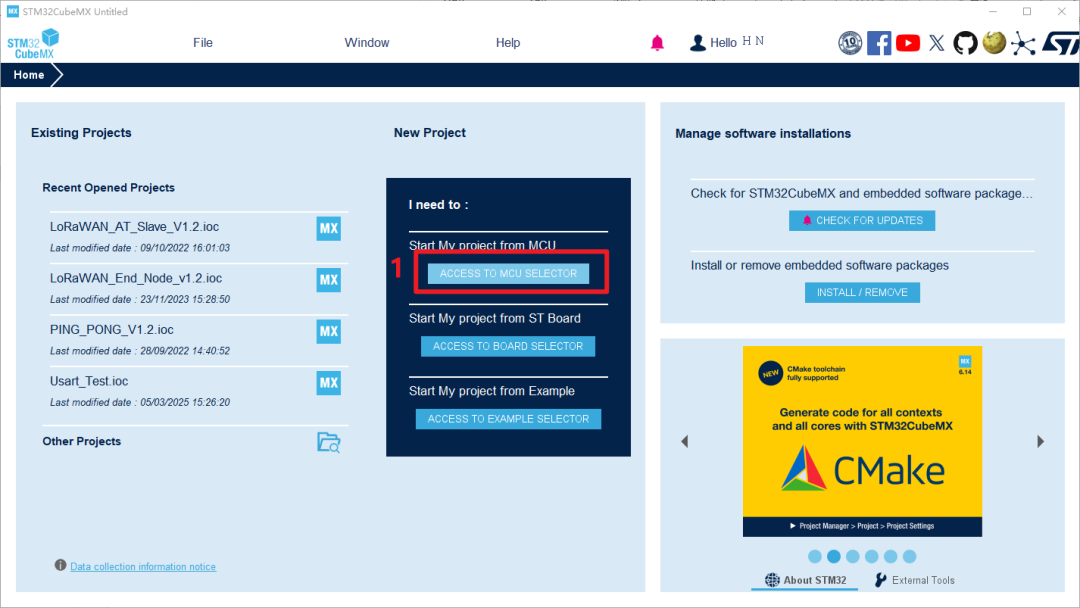
進入之后,在“序號1”的搜索框里面輸入自己的STM單片機型號,筆者這里使用的是STM32F407VET6單片機,所以輸入“STM32F407VET6”,然后選中“序號2”的內容,最后點擊“序號3”,開始新工程的搭建。
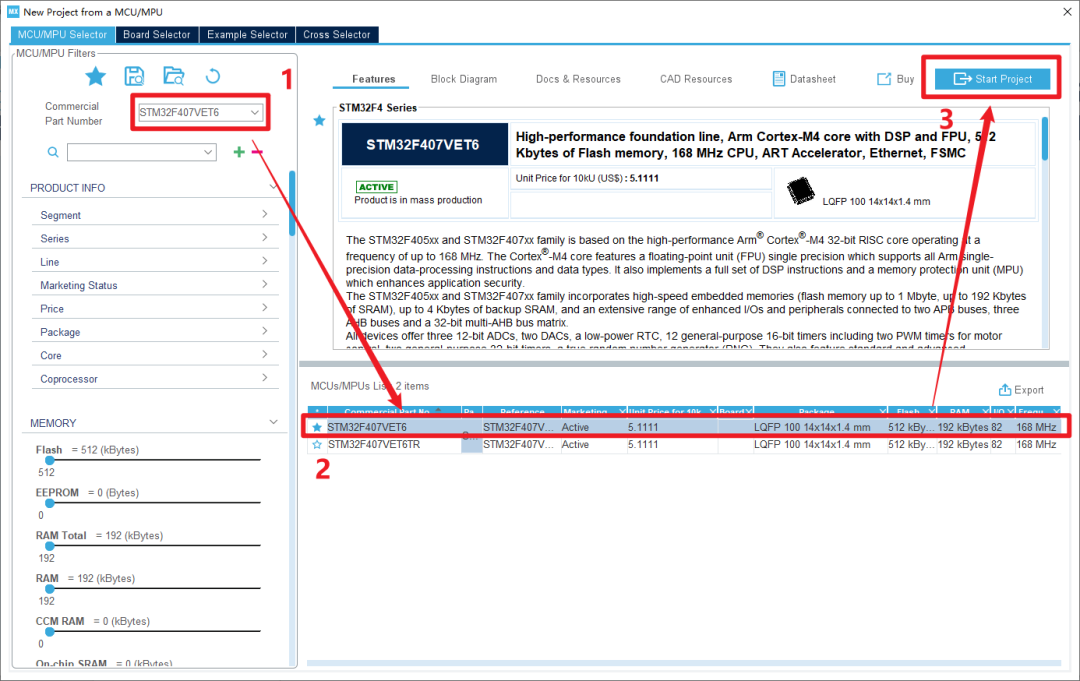
進去芯片配置界面,首先配置SWD燒錄口,以便于程序的燒入和Debug調試,點擊“System Core”選項卡里面的“序號1”SYS,然后找到“序號2”的選擇框,我們選擇“Serial Wire”,這樣程序燒錄引腳就配置好了。
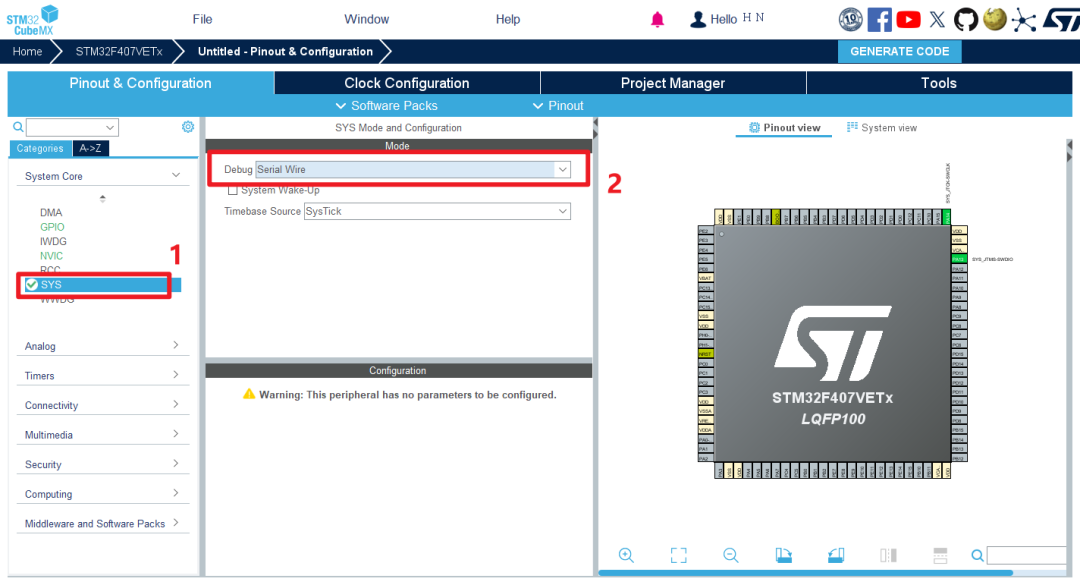
還是在“System Core”選項卡里面找到“序號1”RCC,選擇單片機的時鐘源,點擊“序號2”的下拉菜單,選擇“Crystall/Ceramic Resonator”晶振,這里只配了高速時鐘,如果需要低速時鐘的話,可以自己配置下面的選項卡“High Speed Clock(LSE)”。
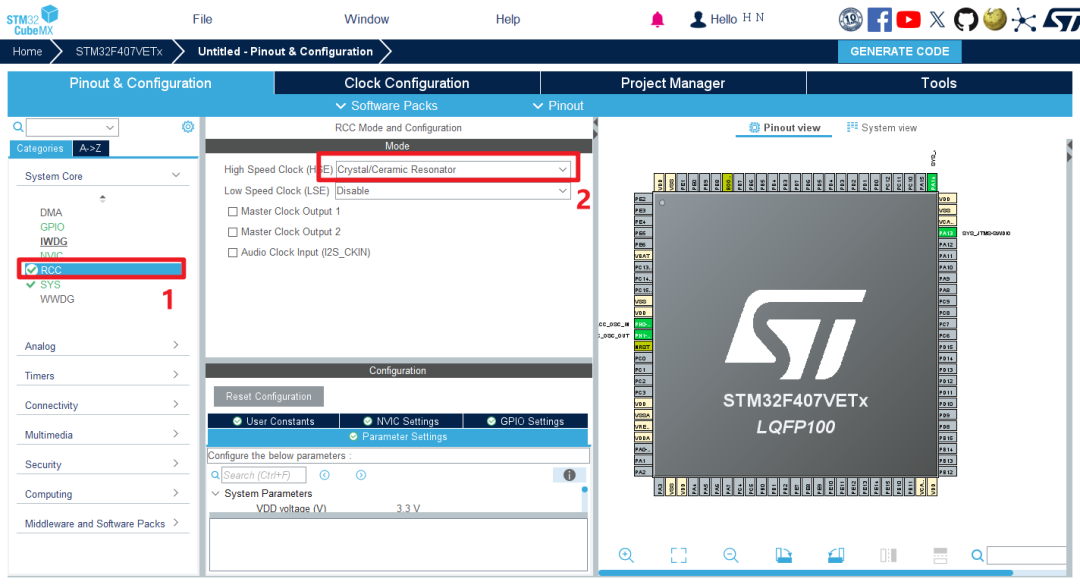
接下來配置LED,用于發送接收時候狀態的指示,可以選擇不配置。本文使用到的單片機控制LED的GPIO口是PC13,這里選擇你自己的單片機控制LED的IO口引腳就行,本文就以PC13口作為示例。
首先找到并點擊“序號1”的PC13芯片引腳,選擇“GPIO_Output”,接下來點擊“序號3”就會彈出下面的選擇框,如“序號4”所示,可以參考“序號4”的配置,這樣LED的GPIO口就配置好了。
配置DIO1引腳,這是億佰特M系類模塊特有的可配置通用IO口(詳見SX1262手冊),不同單片機引腳有些不同,主要是看單片機這個引腳有無“GPIO_EXTI3”,本文是以PA3作為示例,首先點擊“序號1”,然后選擇“GPIO_EXTI3”,繼續點擊“序號3”,然后按照“序號4”進行配置。
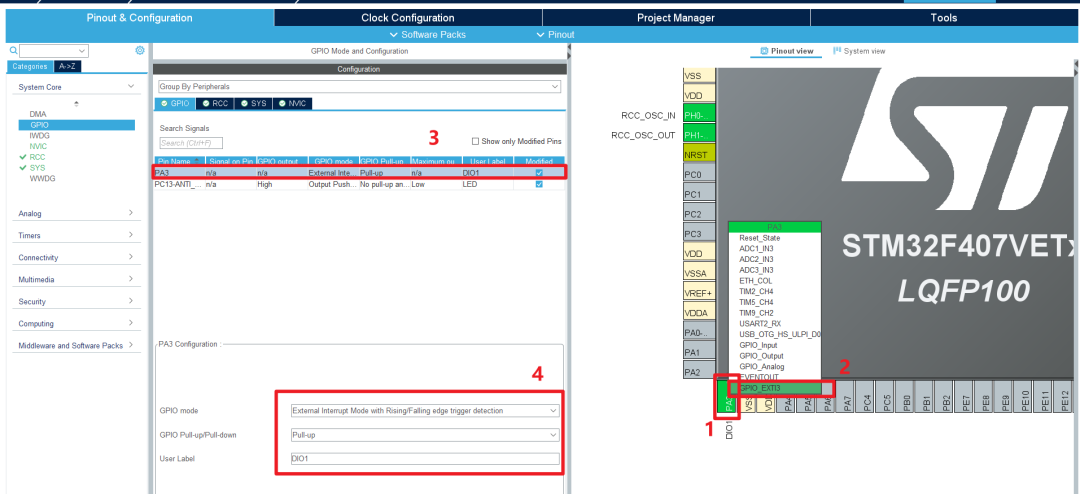
按照上文配置DIO引腳一樣配置SPI_CS片選引腳。
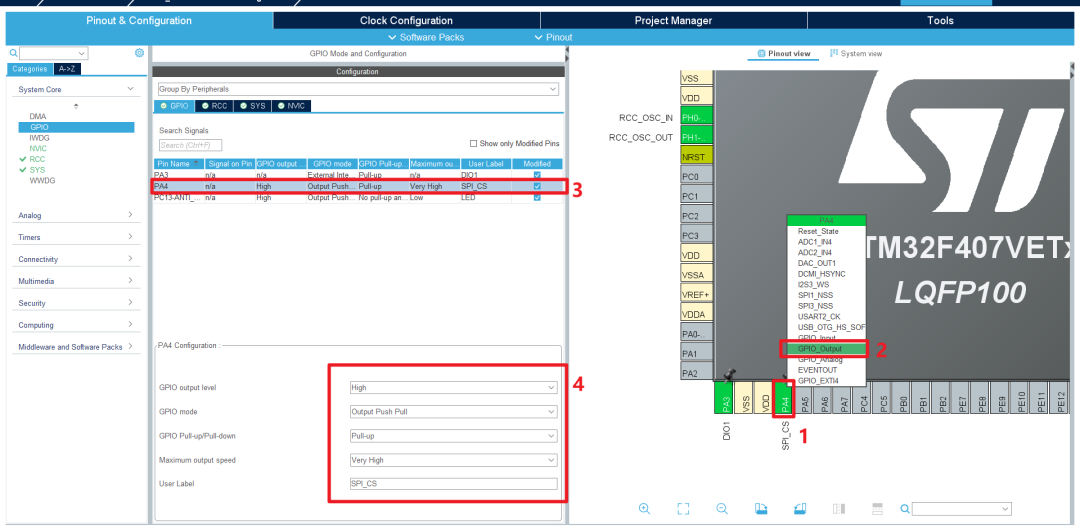
按照上文配置DIO引腳同樣配置RESET引腳。
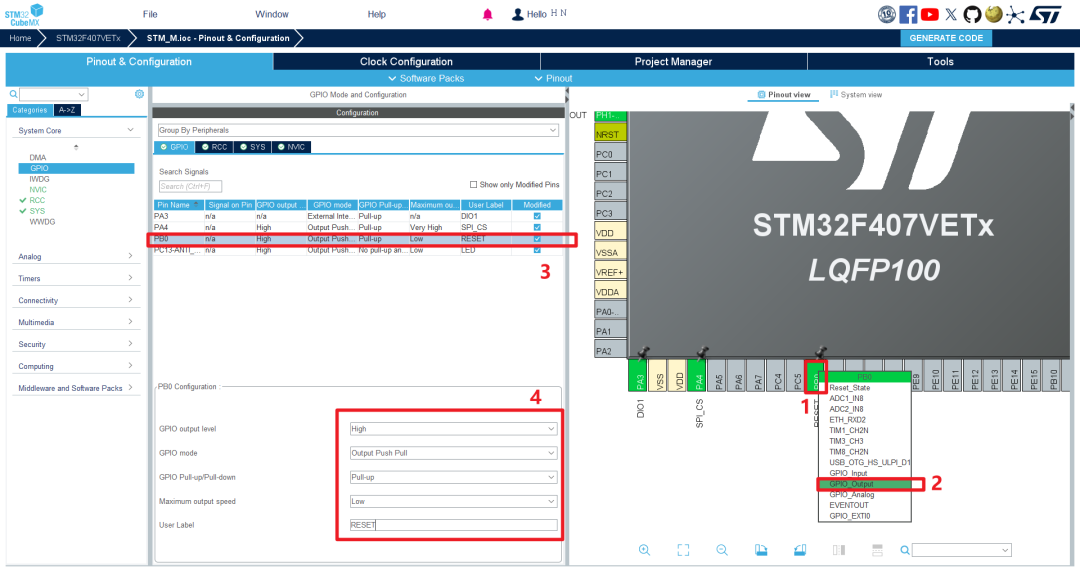
按照上文配置DIO引腳同樣配置BUSY引腳。
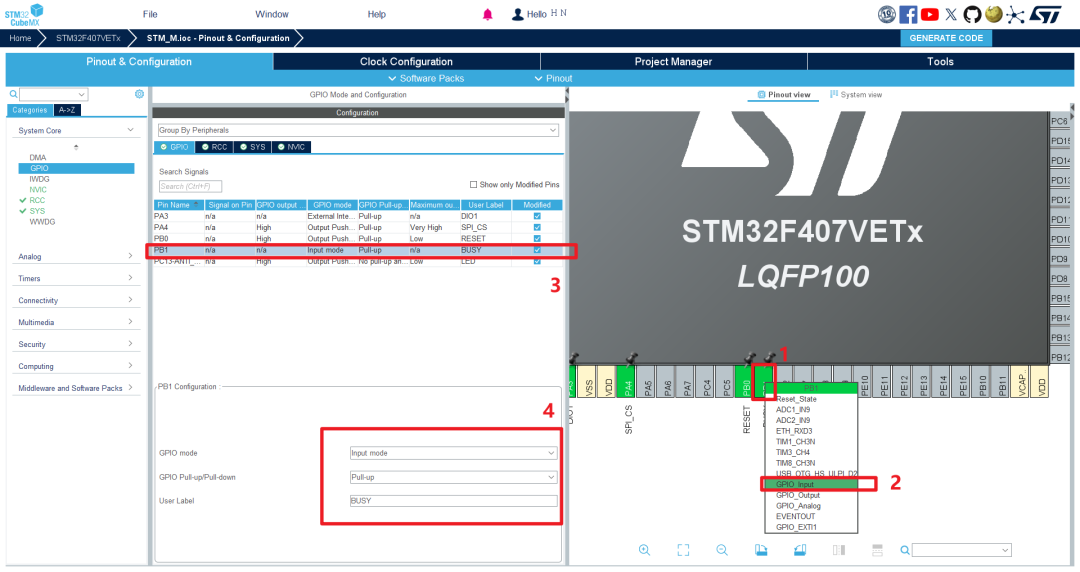
按照上文配置DIO引腳同樣配置TXEN引腳。
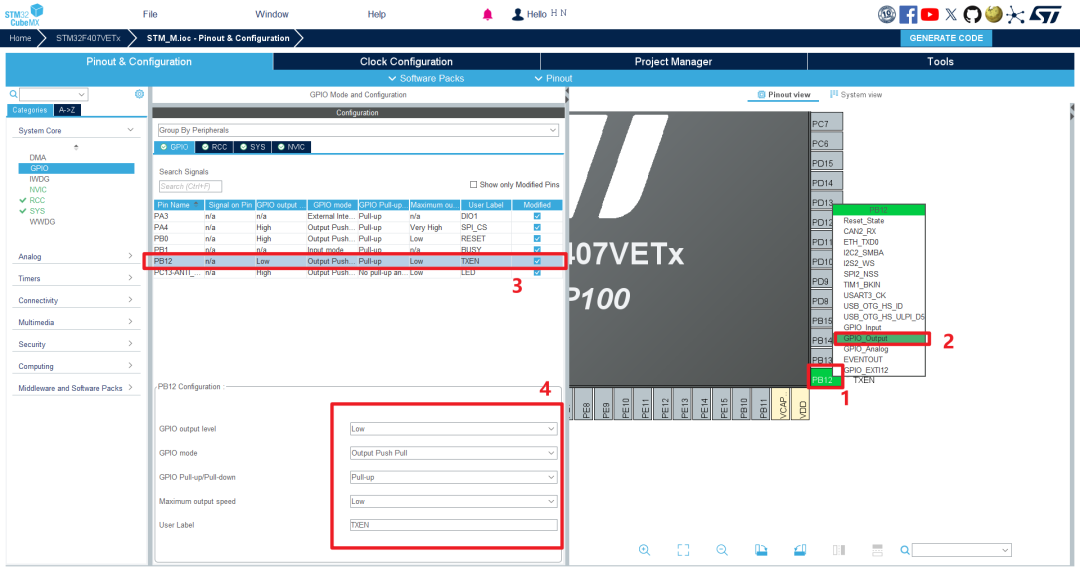
按照上文配置DIO引腳同樣配置RXEN引腳。
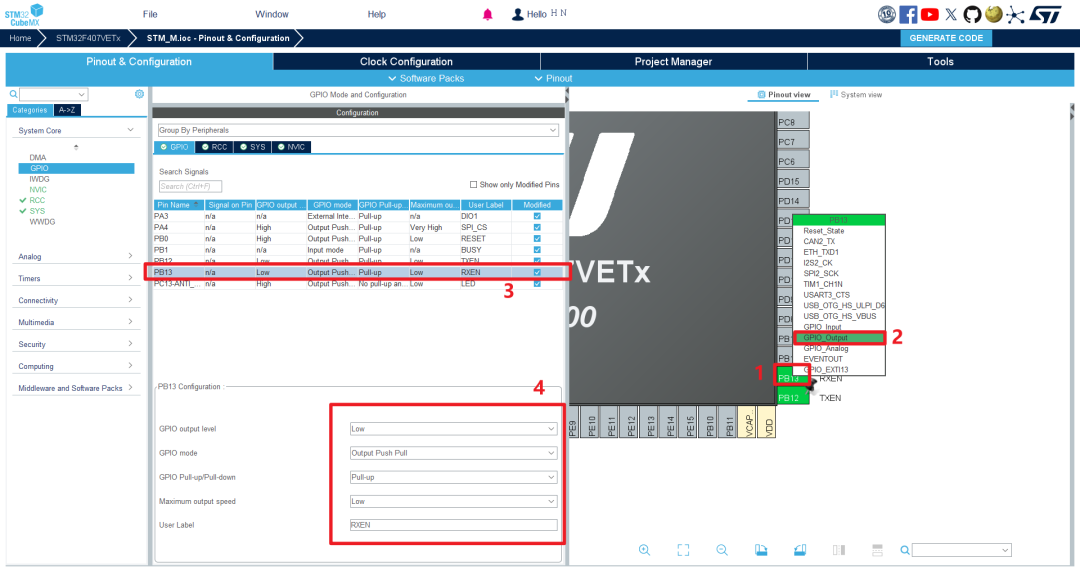
引腳已經配置完畢,現在就在這個界面選擇“序號1”NVIC,這里開啟EXTI中斷使能,勾選上“序號2”,使能其功能。
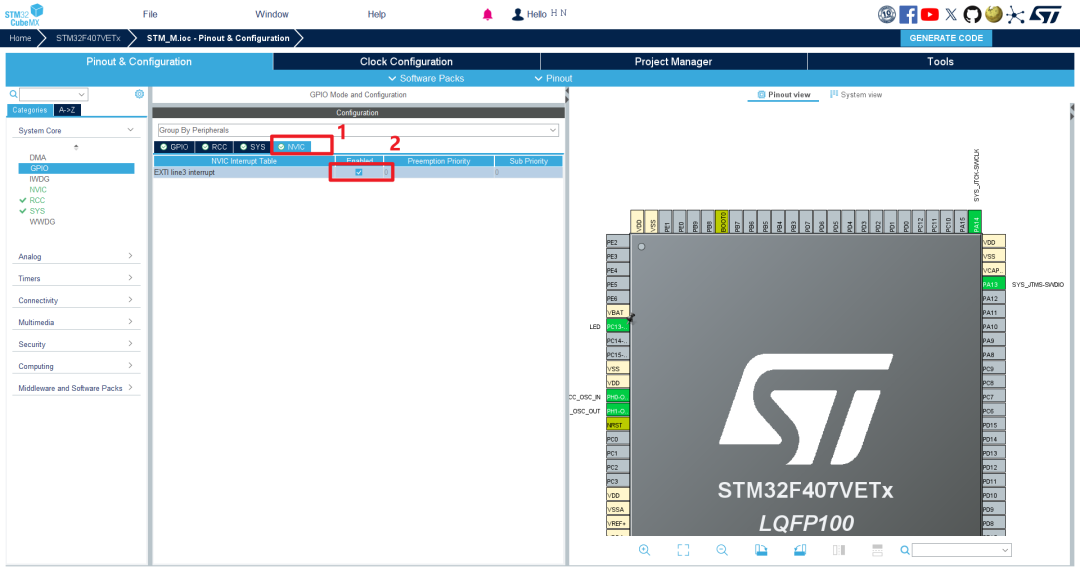
接下來配置SPI通信,選擇“序號1”的Connectivity,點擊“序號2”的SPI1,然后點擊“序號3”的菜單下拉框,選擇“Full-Duplex Master”,繼續點擊“序號4”出現下面的選項框,找到“序號5”,把這個“Prescaler”改成16。這樣SPI通信也配置好了。
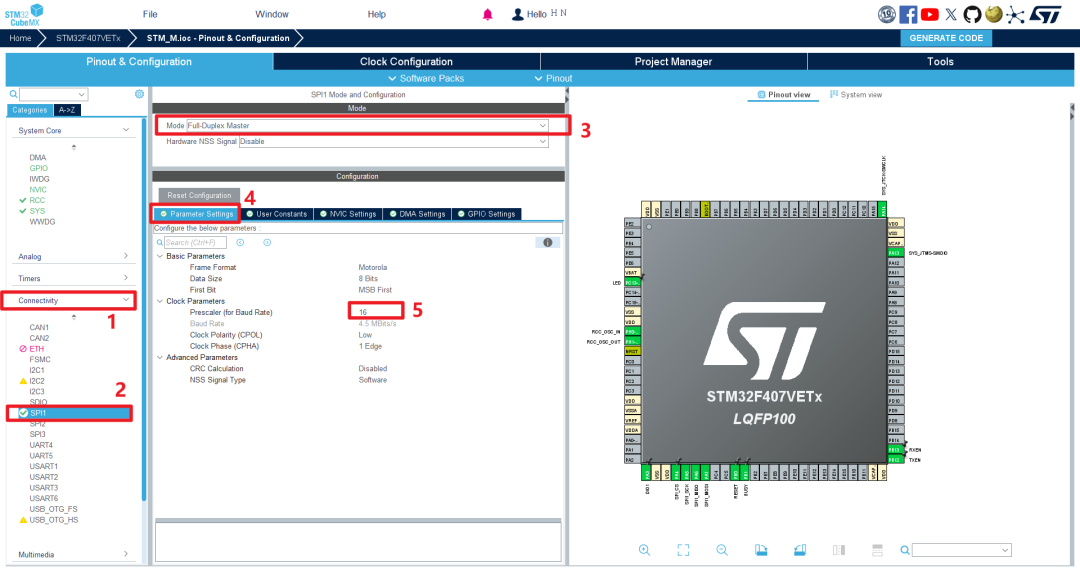
接下里配置USART串口,還是選擇“序號1”,點擊序號“2”,選擇“USART1”,然后點擊“序號3”的菜單下拉框,選擇“Asynchronous”,接著點擊“序號4”彈出選擇框,找到“序號5”,把波特率改為“9600 Bit/s”,配置好串口通信。
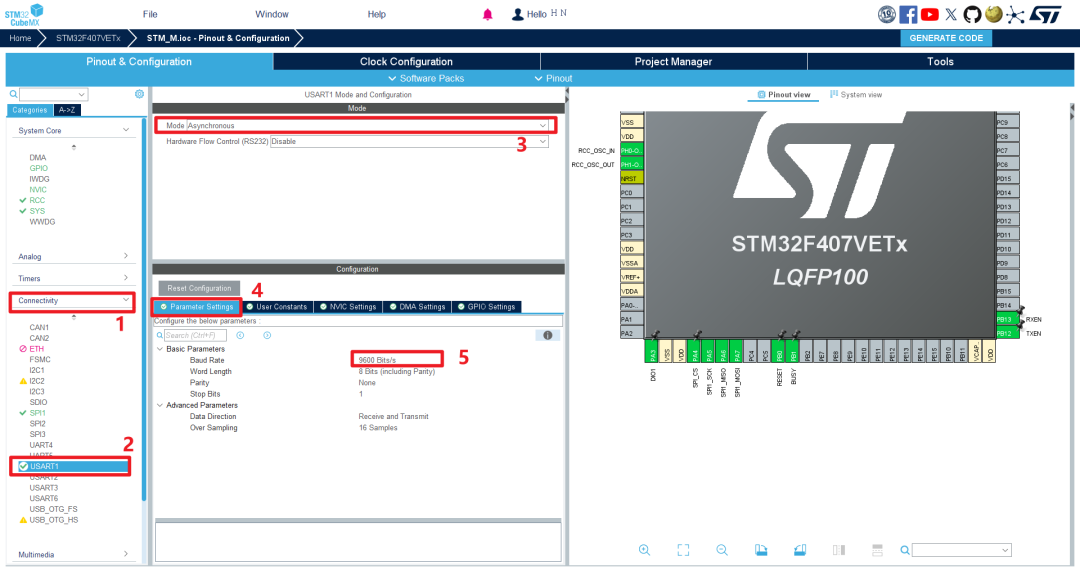
為了實現USART串口中斷接收,選擇“序號1”,再點擊“序號2”的USART1,選擇“序號3”的“NVIC Settings”,然后勾選“序號4”,使能串口中斷。
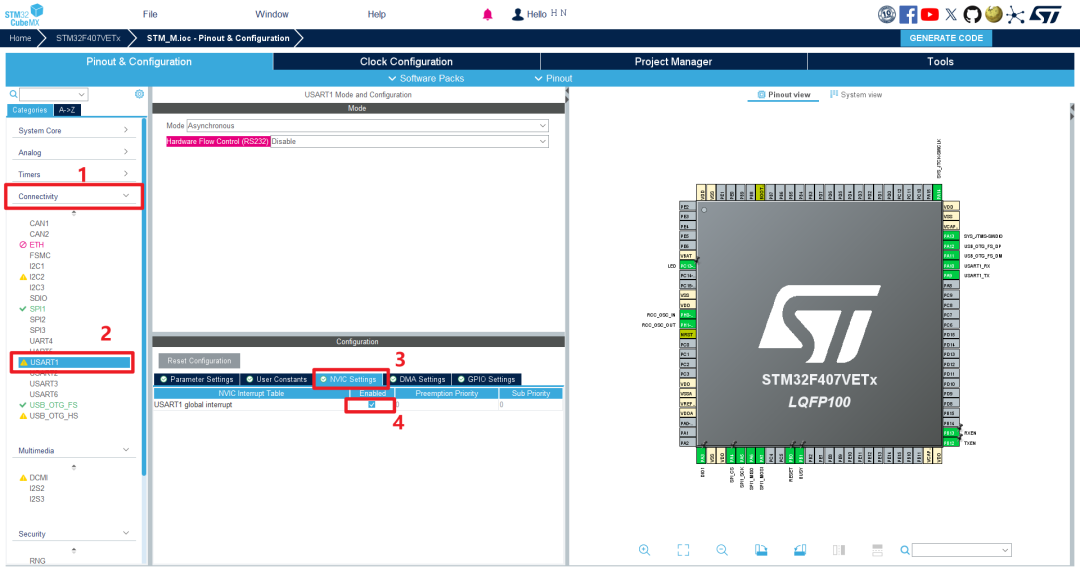
現在來配置系統時鐘樹,點擊序號1“Clock Configuration”,然后在“序號2”的框中改為8,我們選擇的是8MHz的晶振,這里按照自己單片機的實際晶振可做修改,然后點擊“序號3”,再點擊“序號4”,最后把“序號5”的框中改為72,這里配置的系統時鐘頻率是72MHz,也可以自己選擇配置成自己想要且合理的系統時鐘頻率。
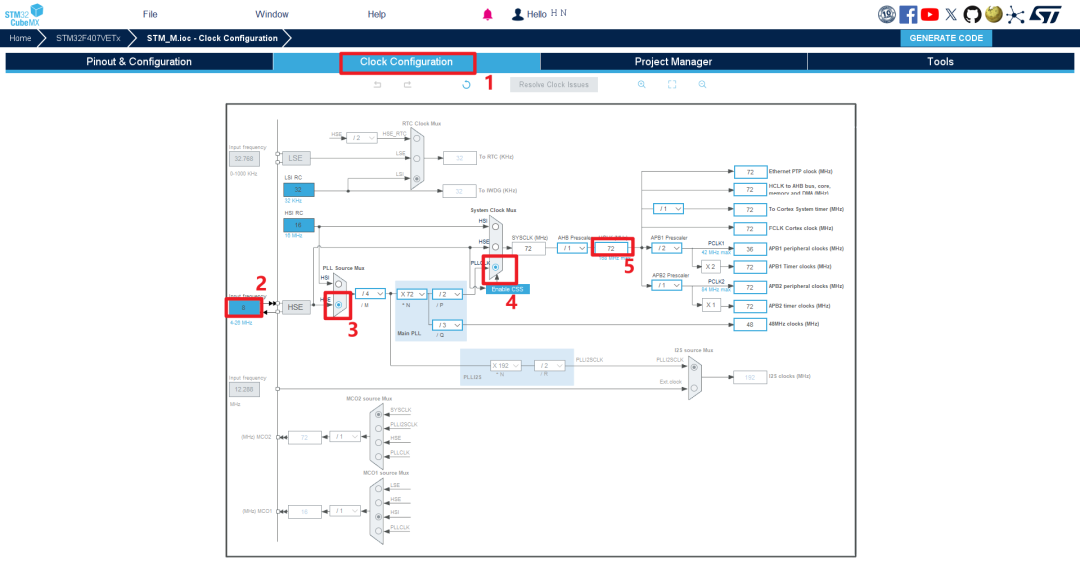
最后來到“Project Manager”,先點擊“序號1”,然后在“序號2”的框中為自己的工程文件取名字,筆者這里取名為“STM_M”,再在“序號3”中選擇自己工程文件的存儲位置,最后在選擇框“序號4”中選擇“MDK-ARM”。
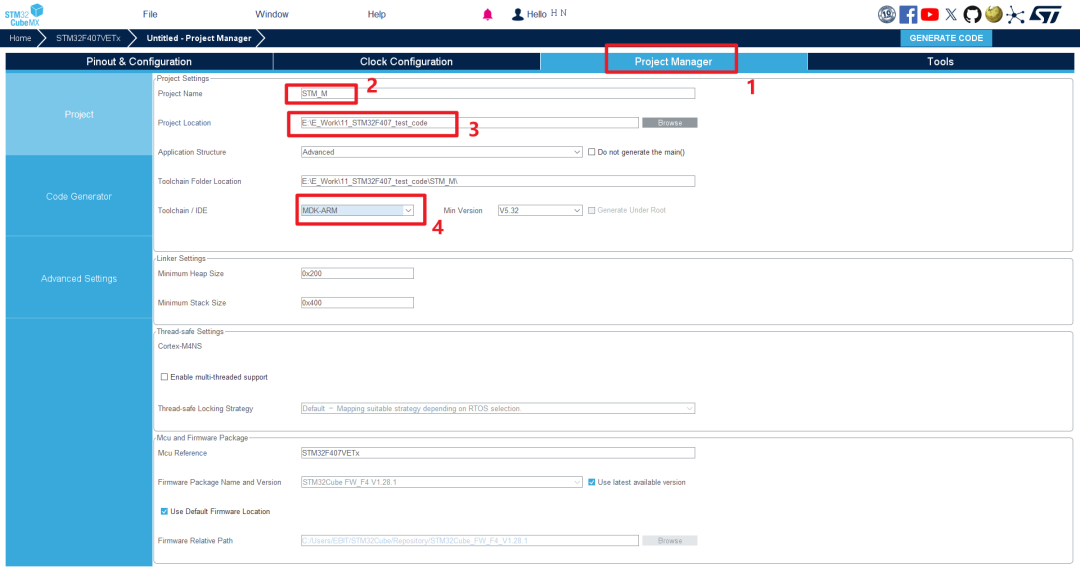
最后一步,我們選擇“序號1”,然后點擊“序號2”,這里選項的意思是該工程文件只生成必要的函數庫文件,再勾選上“序號3”,最后選擇點擊“序號4”完成工程代碼的生成。
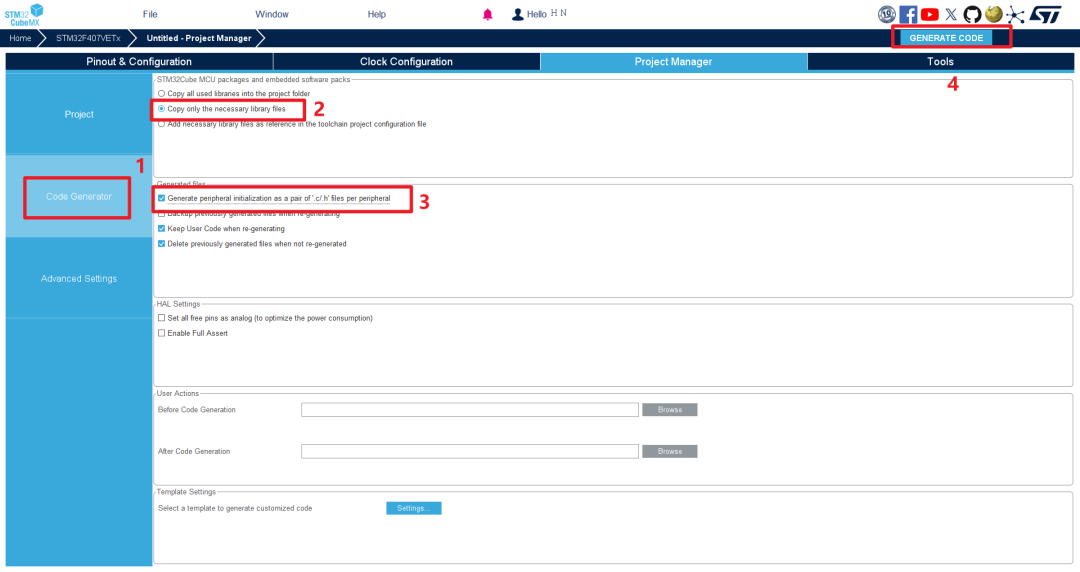
-
STM32
+關注
關注
2282文章
10983瀏覽量
361012 -
單片機控制
+關注
關注
0文章
60瀏覽量
18883 -
LoRa模塊
+關注
關注
5文章
141瀏覽量
14395
發布評論請先 登錄
相關推薦
APPCON公司經典433M無線透傳模塊系列產品
什么是LoRa技術 LoRa產品介紹匯總
HLK-M35串口WIFI透傳模塊AT指令手冊資料免費下載
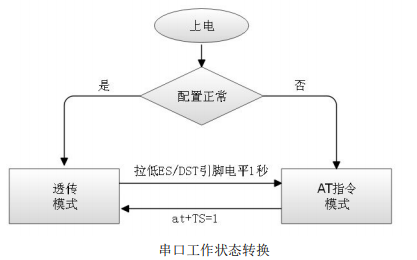








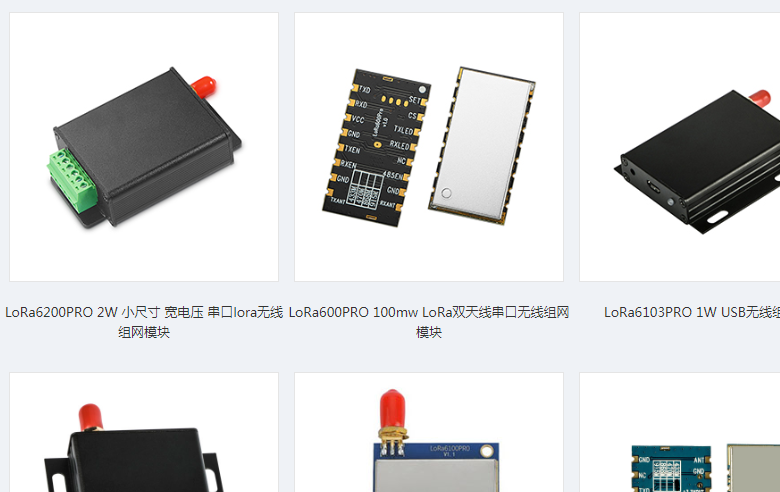













評論